Как да записвам звук на лаптоп
 На лаптоп, точно както на настолен компютър, е възможно да записвате звук. Това е възможно благодарение на вградената звукова карта. Прочетете, за да научите как да записвате глас и друг шум със и без микрофон.
На лаптоп, точно както на настолен компютър, е възможно да записвате звук. Това е възможно благодарение на вградената звукова карта. Прочетете, за да научите как да записвате глас и друг шум със и без микрофон.
Съдържанието на статията
Записвайте звуци чрез микрофон
За да направите запис, освен лаптоп със звукова карта, ще ви трябва микрофон, адаптер и специална програма за работа.
СПРАВКА! По-напредналите програми са редакторът Sound Forge версии 6.0 и 7.0, Audition и др. Използват се дори за професионална работа и смесване на музика.
Запазването на аудио е лесно. Спазвайте следните инструкции.
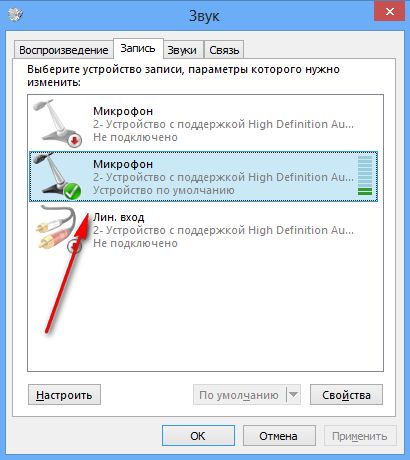
- Стартирайте стандартната програма, за да изпробвате микрофона. Той присъства във всяка операционна система и е в списъка на стандартните програми.
- Можете да използвате и платени приложения. За да направите това, трябва да ги изтеглите и инсталирате на вашия работен плот.
- След това свържете микрофона към устройството: За щепсела изберете розов конектор. Ако цветовете не са предоставени на конекторите, тогава трябва да се обърнете към надписите. Като правило звуковата карта има конектор за минижак, а щепселът има интерфейс за жак. Ето защо ще бъде полезен специален адаптер.
- В прозореца, който се отваря, щракнете върху бутона „запис“. Можете да направите гласово съобщение в рамките на минута (за стандартната програма). Регулирайте силата на звука на микрофона. Например кажете фразата „едно, две, три“.
- Създайте нов файл или проект и щракнете върху старт. Обикновено записът започва след 3 секунди, така че се подгответе за процеса предварително. Бутонът трябва да има червен кръг. От дясната страна можете да видите два сензора под формата на успоредни вертикални ивици. Ако състоянието им се промени, това означава, че микрофонът е намерен и работи перфектно.
- Бутонът „стоп“ ви позволява да спрете процеса. Това е малка квадратна пиктограма.
- След това, в зависимост от възможностите на инсталираната програма, можете да слушате работата и да я запазите за по-нататъшно редактиране. По-сложните програми предвиждат добавяне на звукови ефекти.
- Ако чуете външен шум по време на възпроизвеждане, това показва проблем с оборудването. Препоръчително е да използвате функцията за инверсия - промяна на фазата на аудио сигнала.
ВАЖНО! Трябва да използвате микрофон като микрофон, а не слушалки или високоговорители.
Записвайте аудио без микрофон
Можете също така да записвате без микрофон, например от филм, който е включен. За да направите това, можете да използвате вградения микрофон и вече инсталираната програма. Качеството ще се различава значително от професионалното качество и е възможен външен шум. Запазването е възможно във формат .mva. Съществен недостатък е и невъзможността за пауза на записа.
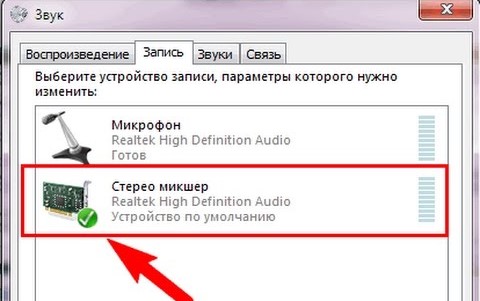
Следвайте следната последователност от действия:
- Първо трябва да намерите стерео миксер. Ако не е в прозореца, най-вероятно е просто скрит. За да го направите видим, просто щракнете върху празна област на екрана.
- След това трябва да активирате стерео миксера като устройство по подразбиране и да заглушите микрофона.
- Звукозаписът следва стандартната схема, описана по-горе.
- Ако възникнат проблеми при използването на миксер, тогава е по-добре да опитате някоя от платените и безплатни програми за запис на звук от компютър. Има много от тях и изборът трябва да се направи въз основа на характеристиките на операционната система и личните предпочитания.
- Можете да регулирате качеството на звука, като регулирате честотите. Разгледайте готовите настройки и изберете тези, които ви подхождат. Чрез понижаване на нивото на определена честота е лесно да се елиминират шумовите дефекти.
ВНИМАНИЕ! Ако не е необходимо да записвате големи количества информация и да извършвате по-нататъшната им обработка, тогава няма смисъл да купувате мощни звукови програми. В крайна сметка, колкото по-прост е интерфейсът, толкова по-лесно е да го разберете, особено за неопитен потребител.
Съвременните лаптопи предоставят огромно разнообразие от възможности, включително програми за запис. Тази функция може да бъде полезна както за забавление на цялото семейство, така и за професионални дейности. Надяваме се, че статията ще бъде полезна и ще ви помогне да направите правилните настройки за запис на звук.





